如何在Mac的Word 2011中制作表格?
如何在Mac的Word 2011中制作表格?Microsoft意识到表是Word最常用的功能之一。因此,Office 2011 for Mac中的Word允许您使用各种不同的界面工具来处理表格。您可以在“笔记本布局”视图以外的任何视图中创建表格。
使用功能区在Word 2011 for Mac中制作表格
这是使用功能区的“表”选项卡插入普通表的方法:
在文档中单击以将插入光标设置在要放置新表的位置。
选择功能区上的“表”选项卡。在“表选项”组中,单击“新建”按钮。
在网格上向下和向右移动鼠标光标。
释放鼠标以选择新表的行数和列数。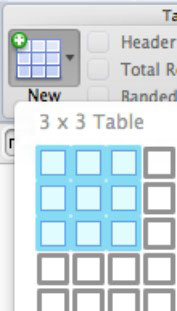
在Mac的Word 2011中使用鼠标创建表格
如果您愿意在可能的情况下使用鼠标,那么您会喜欢这种创建和编辑表格的方法,因为它主要是单击和拖动:
从菜单栏中选择表格→绘制表格。或者,在功能区的“表格”选项卡的“绘制边框”组中单击“绘制”按钮。
对角拖动鼠标以创建虚线框形状,然后放开鼠标按钮。
通过水平和垂直拖动鼠标来继续绘制行和列分隔符。
单击功能区的“表”选项卡的“绘制边框”组中的“绘制”按钮,以恢复正常的鼠标操作。每当您要使用鼠标绘制更多的行,列甚至其他表格时,只需单击“绘制”按钮。这是Word的常规光标和表格绘制光标之间的切换开关。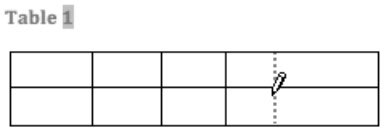
在Mac的Word 2011中使用插入表对话框
此方法使用对话框设置要插入到Mac的Word 2011文档中的行数和列数:
在您的文档中单击以将插入光标设置在您希望新表出现的位置。
选择表→插入→表。或者,转到功能区的表格选项卡,然后选择新建→插入表格。
在适当的文本框中输入所需的行数和列数。
(可选)确定自动调整选项:初始列宽:默认为自动。选择“自动”后,表格将占用文档中可用的空间。自动适应内容:当您单击表格内部并开始键入内容时,单元格将自动调整大小以适合内容。自动适应窗口:与“初始列宽”设置为“自动”相同。(可选)如果您知道将使用这些选项创建更多表,请选中“将新表设置为默认值”复选框。
单击“确定”关闭“插入表”对话框。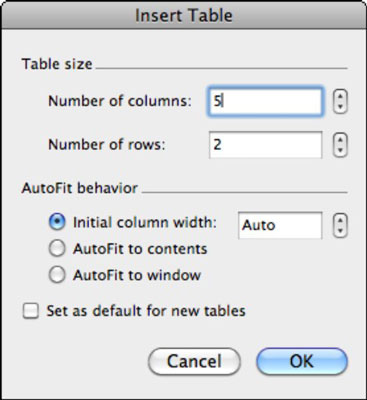
最新推荐
-
excel怎么把一列数据拆分成几列 excel一列内容拆分成很多列

excel怎么把一列数据拆分成几列?在使用excel表格软件的过程中,用户可以通过使用excel强大的功能 […]
-
win7已达到计算机的连接数最大值怎么办 win7连接数达到最大值

win7已达到计算机的连接数最大值怎么办?很多还在使用win7系统的用户都遇到过在打开计算机进行连接的时候 […]
-
window10插网线为什么识别不了 win10网线插着却显示无法识别网络

window10插网线为什么识别不了?很多用户在使用win10的过程中,都遇到过明明自己网线插着,但是网络 […]
-
win11每次打开软件都弹出是否允许怎么办 win11每次打开软件都要确认

win11每次打开软件都弹出是否允许怎么办?在win11系统中,微软提高了安全性,在默认的功能中,每次用户 […]
-
win11打开文件安全警告怎么去掉 下载文件跳出文件安全警告

win11打开文件安全警告怎么去掉?很多刚开始使用win11系统的用户发现,在安装后下载文件,都会弹出警告 […]
-
nvidia控制面板拒绝访问怎么办 nvidia控制面板拒绝访问无法应用选定的设置win10

nvidia控制面板拒绝访问怎么办?在使用独显的过程中,用户可以通过显卡的的程序来进行图形的调整,比如英伟 […]
热门文章
excel怎么把一列数据拆分成几列 excel一列内容拆分成很多列
2win7已达到计算机的连接数最大值怎么办 win7连接数达到最大值
3window10插网线为什么识别不了 win10网线插着却显示无法识别网络
4win11每次打开软件都弹出是否允许怎么办 win11每次打开软件都要确认
5win11打开文件安全警告怎么去掉 下载文件跳出文件安全警告
6nvidia控制面板拒绝访问怎么办 nvidia控制面板拒绝访问无法应用选定的设置win10
7win11c盘拒绝访问怎么恢复权限 win11双击C盘提示拒绝访问
8罗技驱动设置开机启动教程分享
9win7设置电脑还原点怎么设置 win7设置系统还原点
10win10硬盘拒绝访问怎么解决 win10磁盘拒绝访问
随机推荐
专题工具排名 更多+





 闽公网安备 35052402000376号
闽公网安备 35052402000376号